Cómo reparar el código de error de inicio de sesión de Microsoft Teams 800700b7, caa20001 o caa20005
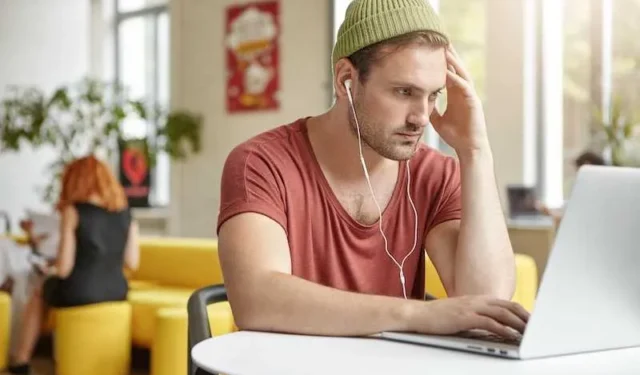
¿Tiene problemas de inicio de sesión al intentar acceder a Microsoft Teams y recibe códigos de error frustrantes como 800700b7, caa20001 o caa20005?
No te preocupes; No estás solo. Muchos usuarios encuentran estos errores en Microsoft Teams, lo que altera su productividad y provoca dolores de cabeza innecesarios.
Continúe leyendo mientras profundizamos en las razones comunes detrás de estos errores, empatizamos con su situación y, lo más importante, le brindamos soluciones efectivas para superar estos obstáculos. ¡Empecemos!
Comprender la frustración de tener el código de error 800700b7, caa20001 o caa20005 de Microsoft Teams
Todos hemos pasado por eso: emocionados de unirnos a una reunión en línea o colaborar con nuestros colegas en Microsoft Teams, solo para recibir un error de inicio de sesión no deseado. Esta barrera aparentemente inocente puede pasar rápidamente de ser un inconveniente menor a un obstáculo importante para la productividad, dejándonos desconectados de nuestros equipos.
Estos errores (800700b7, caa20001 o caa20005) se manifiestan principalmente durante el proceso de inicio de sesión y pueden deberse a varios factores. Ya sea que se trate de un problema con sus credenciales, una aplicación desactualizada o problemas de conectividad , todos contribuyen al mismo resultado frustrante: no puede acceder a Teams.
Para el código de error caa20001 de Microsoft Teams, encontrará los mensajes de error:
«Código de error de Teams caa20001. Lamentamos haber tenido un problema».
“Código de error: caa20001 Hay una forma más permanente de iniciar sesión en Microsoft Teams. Si tiene problemas para completar el proceso, hable con su administrador de TI».
Causas comunes del código de error de Microsoft Teams 800700b7, caa20001 o caa20005
Solución de problemas: una guía paso a paso para reparar el código de error 800700b7, caa20001 o caa20005 de Microsoft Teams
Ahora que entendemos las causas potenciales, profundicemos en pasos efectivos de solución de problemas para ayudarlo a superar estos molestos errores de inicio de sesión:
Vuelva a verificar sus credenciales de Microsoft Teams
El primer paso y el más sencillo es verificar que haya ingresado el nombre de usuario y la contraseña correctos. Compruebe si hay errores tipográficos y asegúrese de que la tecla Bloq Mayús no se active accidentalmente.
Actualizar la aplicación Microsoft Teams
Asegúrese de estar ejecutando la última versión de Microsoft Teams. Busque actualizaciones en la configuración de su aplicación o en la tienda de aplicaciones e instale las actualizaciones disponibles.
Comprueba tu conexión a Internet
Asegúrese de que su conexión a Internet sea estable y confiable. Intente conectarse a una red diferente o reiniciar su enrutador para resolver problemas de conectividad temporales.
Borrar la caché y las cookies de la aplicación Microsoft Teams
La memoria caché y las cookies acumuladas pueden interferir con el proceso de inicio de sesión. Bórrelos de su navegador web o de la configuración de la aplicación Teams.
Deshabilitar el servidor proxy (si corresponde)
Si está utilizando un servidor proxy, desactívelo temporalmente e intente iniciar sesión nuevamente. La configuración del proxy a veces puede crear conflictos de autenticación.
Verifique la configuración de fecha y hora en su dispositivo
Confirme que la configuración de fecha y hora de su dispositivo sea precisa. Ajústelos a la zona horaria correcta y sincronícelos con un servidor horario de Internet si es incorrecto.
Utilice la versión web de Microsoft Teams
Verificar el estado del servicio de Microsoft Teams
Antes de seguir solucionando problemas, consulte la página de estado del servicio de Microsoft Teams u otros canales oficiales para ver si se conocen cortes o interrupciones en el servicio.
Con estas soluciones, estará bien preparado para abordar cualquier problema de inicio de sesión y hacer que su experiencia en Microsoft Teams vuelva a ser fluida y productiva. ¡Feliz colaboración!



Deja una respuesta